Las reuniones, ya sea en línea o en una sala de conferencias, a menudo son planificadas y moderadas por la misma persona
En Zoom, sin embargo, el rol de anfitrión es mucho más versátil, ya que los usuarios pueden compartir o delegar algunas de sus funciones. De hecho, esta práctica aplicación le permite proporcionar un coanfitrión, o al menos un anfitrión alternativo, en caso de que no llegue a la reunión. También puede anular el control del anfitrión si de repente necesita abandonar la reunión. Esto asegura que todo siga funcionando sin problemas. En 2020, Zoom se ha convertido en una de las principales aplicaciones de software de videoconferencia. Le permite interactuar virtualmente con colegas cuando las reuniones cara a cara no son posibles y también ha demostrado ser extremadamente exitoso en eventos sociales. No cometer errores.
Zoom es imprescindible para equipos pequeños, medianos y grandes que desean mantenerse en contacto y continuar con sus flujos de trabajo diarios con una interrupción mínima, y se está convirtiendo en un firme favorito entre las personas, especialmente en días festivos como el Día de Acción de Gracias de EE. UU. y Navidad en todo el mundo. . Zoom es un servicio de videoconferencia basado en la nube que le permite reunirse con otras personas virtualmente, ya sea solo video, solo audio o ambos, mientras tiene chats en vivo, y puede grabar esas sesiones para verlas más tarde. Según los informes, más de la mitad de Fortune 500 usó Zoom en 2019, y en 2020 alcanzó alturas aún mayores, con un crecimiento del 227 por ciento durante el año.
Cómo cambiar el anfitrión de una reunión de Zoom
El proceso es relativamente simple si desea cambiar de anfitrión antes de una reunión de Zoom. Aquí se explica cómo agregar un anfitrión alternativo a través de la herramienta de programación de reuniones.
- Abre Zoom.
- Haga clic en Reuniones.
- Haga clic en Editar junto al nombre de la reunión.
- Haga clic en Opciones avanzadas.
- Ingrese la dirección de correo electrónico del host alternativo que desea agregar.
- Clic en Guardar.
- El anfitrión adicional ahora se agrega a su reunión.
¿Dónde está el control del host en Zoom?
Una vez que una reunión de Zoom está en curso, es bastante fácil cambiar el anfitrión gracias a los controles de anfitrión de Zoom. Aquí se explica dónde buscar y cómo pasar el control a otro usuario.
- Abre Zoom.
- Inicie la reunión haciendo clic en Nueva reunión o uniéndose a través de una invitación.
- Haga clic en Participantes.
- Busca el nombre de la persona que quieres hospedar.
- Coloca el cursor sobre el nombre y haz clic en Más.
- Haga clic en Crear anfitrión.
- Haga clic en Cambiar anfitrión.
- Ese usuario ahora es el anfitrión de la llamada de Zoom y el anfitrión original puede abandonar la reunión.
Sin usted, esta web no existiria. Gracias por visitarme, espero que le haya gustado y vuelva. Gracias ☺️
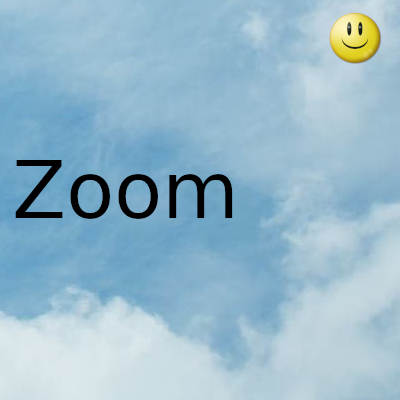
Fecha actualizacion el 2022-01-18. Fecha publicacion el 2022-01-18. Categoria: zoom Autor: Oscar olg Mapa del sitio Fuente: bollyinside